文章详情页
Win10文件资源管理器怎么在标题栏显示进程ID
浏览:80日期:2023-03-20 08:22:21
现在,不少人都在使用win10系统的电脑,有用户就在问,Win10文件资源管理器怎么在标题栏显示进程ID?好吧啦网小编就为大家带来Win10文件资源管理器标题栏显示进程ID教程,一起来看看吧。
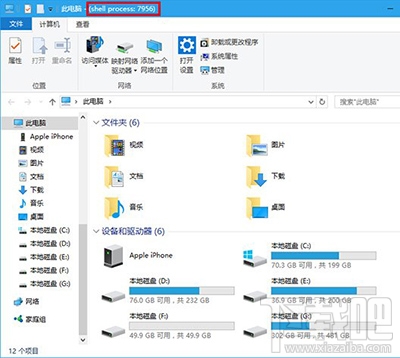
Win10
这个方法就是利用进程ID(PID)来进行区分。PID可在任务管理器的“详细信息”标签页中查看,只要在注册表中将文件资源管理器的PID显示功能开启就可以轻松查看。方法不难,具体如下:
1、在Cortana任务栏输入regedit,按回车键进入注册表编辑器
2、定位到
HKEY_LOCAL_MACHINESOFTWAREMicrosoftWindowsCurrentVersionExplorer
3、新建DWORD(32位)值,命名为ShowPidInTitle,如下图 ——
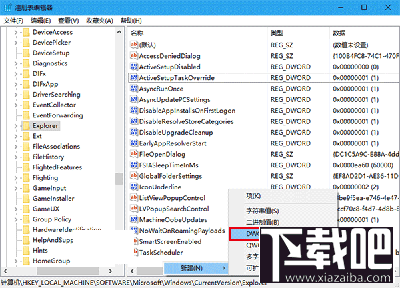
Win10
4、双击进入,设置数值数据为1,如下图 ——
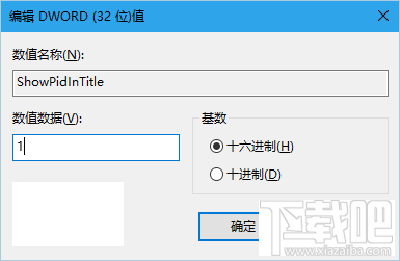
5、重启文件资源管理器,可用软媒魔方(点击下载)首页的快捷指令轻松实现,如下图 ——
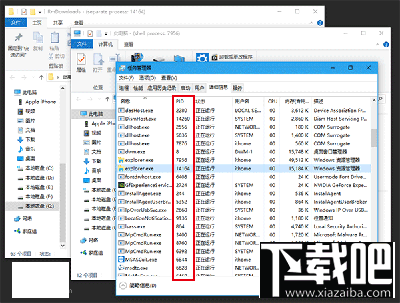
Win10
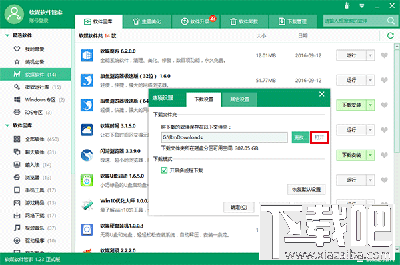
Win10
此时再查看文件资源管理器的标题栏,就可以看到PID标识。需要注意的是,同一方式打开的多个窗口PID可能是相同的,比如都是点击任务栏固定资源管理器图标打开的窗口,标题栏PID就没区别,而再比如使用软媒软件管家查看软件安装包位置时打开的窗口(如上图),PID就会和任务栏图标的不一样。所以,PID可以区分窗口打开的来源。
相关文章:
1. win10安全模式可以拷文件吗详情2. Win10 20H2系统如何使用cmd查看端口占用情况?3. win10最新版本1909兼容性好吗4. 戴尔Latitude15 3000笔记本U盘怎么安装win10系统 安装win10系统方法分享5. Win10系统下qbclient.exe进程占用大量内存怎么办?6. 如何判断Win10电脑是否适用于Hyper-V虚拟机?7. Win10系统不能调整任务栏大小怎么办?Win10系统不能调整任务栏大小的解决方法8. Win10优化SSD并整理磁盘碎片的技巧9. Win10添加Win7共享打印机找不到网络路径怎么回事?10. Win10系统hyper-v与vmware不兼容怎么办?
排行榜

 网公网安备
网公网安备